Di versi Windows yang lebih lama seperti Windows XP, setiap kali Anda berbagi folder, hanya izin berbagi jaringan yang ditetapkan, untuk mengizinkan atau menolak pengguna lain di jaringan mengakses berbagi tersebut. Ikon hamparan yang menunjukkan tangan berbagi ditampilkan di folder itu. Setiap kali Anda berhenti berbagi folder, folder yang dibagikan tersebut telah dihapus.![]()
Konsep ini telah berubah total di versi Windows yang lebih baru. Konsep lama yang hanya memodifikasi izin berbagi diubah namanya menjadi 'Berbagi Tingkat Lanjut' dan Windows memperkenalkan Wizard Berbagi baru untuk berbagi file. Dalam versi modern seperti Windows 8.1/8, dan Windows 7, setiap kali Anda mengklik kanan file/folder untuk membagikannya menggunakan menu Bagikan Dengan atau mengklik tombol Bagikan di Properti, maka Wizard Berbagi akan digunakan secara default.![]()
Wizard Berbagi tidak hanya mengatur izin berbagi jaringan tetapi juga secara eksplisit mengkonfigurasi izin akses NTFS lokal untuk akun pengguna standar lainnya pada PC yang sama sehingga mereka mendapatkan akses baca-saja atau dapat ditulisi ke folder bersama Anda, atau ditolak aksesnya, tergantung pada dengan pengguna mana Anda memilih untuk berbagi. Saat Anda berhenti berbagi folder, Wizard Berbagi tidak selalu dapat menghapus berbagi tersebut dengan andal. Ini menghapus akses ke folder dari akun pengguna lokal lain di PC dan akun jaringan yang sama. Ikon hamparan kunci menunjukkan hal ini - bahwa item tersebut bersifat pribadi - bahkan grup Pengguna Terautentikasi lokal pun tidak dapat mengaksesnya.![]()
Cara menghilangkan icon gembok (metode 1)
Salah satu cara untuk menghapus ikon gembok adalah dengan membatalkan registrasi pengendali ekstensi shell overlay ikon yang digunakan untuk ikon gembok. Untuk melakukannya, ikuti petunjuk sederhana berikut:
- Buka Peninjau Suntingan Registri (lihat caranya).
- Buka kunci Registri berikut:|_+_|
Tip: Anda dapat mengakses kunci Registri apa pun yang diinginkan dengan satu klik.
- Cadangkan kunci registri 'SharingPrivate' dengan mengekspornya. Untuk mengekspornya, klik kanan tombol SharingPrivate, klik Ekspor, lalu simpan di suatu tempat sebagai file.
- Sekarang hapus kunci SharingPrivate.
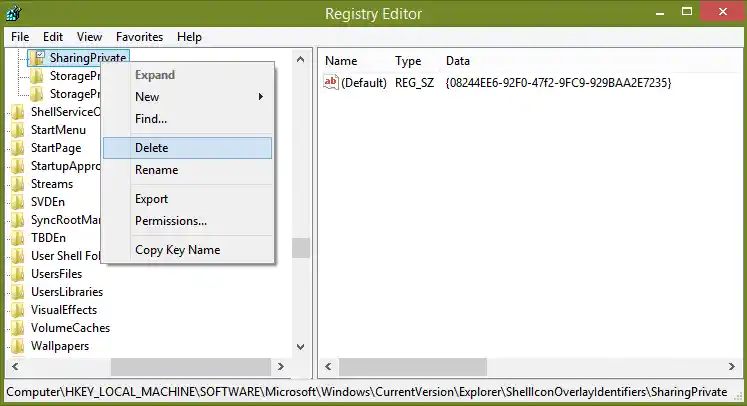
- Jika Anda menjalankan Windows 32-bit, langsung lanjutkan ke langkah 7. Jika Anda menjalankan Windows 64-bit, buka juga kunci berikut:|_+_|
- Ulangi langkah 3 dan 4 untuk kunci ini juga.
- Mulai ulang cangkang Explorer.
Itu dia. Ikon gembok akan hilang dari semua folder dan file Anda. Perhatikan bahwa karena Anda mengklik 'Bagikan dengan siapa pun', item tersebut akan tetap bersifat pribadi dan tidak dapat diakses dari akun pengguna lokal lain kecuali grup Administrator. Anda baru saja menyembunyikan ikonnya.
Jika nanti Anda perlu memulihkan ikon gembok, Anda dapat mengklik dua kali file cadangan .REG yang diekspor yang Anda buat sebelumnya untuk menggabungkannya ke dalam Registri dan memulai ulang shell Explorer lagi.
Cara menghilangkan icon gembok (metode 2)
Daripada menyembunyikan ikon gembok, Anda dapat memperbaiki izin pada folder tersebut sehingga tidak lagi bersifat pribadi, yaitu akun pengguna lokal dapat mengakses tetapi diblokir dari pengguna jaringan. Untuk melakukan ini:
- Klik kanan folder dengan ikon gembok dan klik 'Bagikan Dengan' -> Orang tertentu. Pada dialog yang muncul, pilih Semua Orang dari drop down dan klik Bagikan.
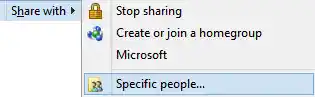
- Folder tersebut akan dibagikan dengan Semua Orang di PC lokal dan pengguna jaringan. Sekarang Anda perlu menghapus share untuk menghapus akses jaringan.
- Klik kanan folder yang baru saja Anda bagikan dan klik Properties. Buka tab Berbagi.
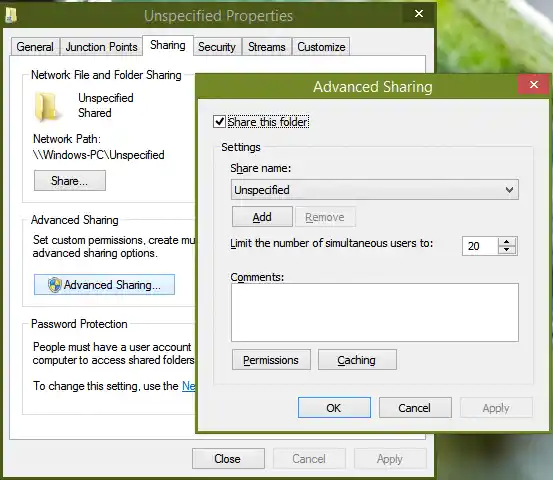
- Klik Berbagi Tingkat Lanjut, konfirmasikan perintah UAC dan hapus centang 'Bagikan folder ini'.
- Klik OK dan klik Tutup. Ini akan menghapus ikon bagikan dan gembok. Ini juga tidak akan mencegah pengguna standar yang diautentikasi secara lokal mengakses folder tersebut, kecuali Anda ingin memblokirnya dengan menjadikannya pribadi (dalam hal ini, ikuti metode 1).
Singkatnya, ketika Anda membagikan sesuatu, tidak masalah bagaimana Anda membagikannya. Namun saat menghapus suatu share, Anda harus menggunakan 'Bagikan dengan siapa pun' hanya jika Anda ingin menjadikan item tersebut pribadi. Jika tidak, Anda harus menggunakan Berbagi Lanjutan untuk menghapus pembagian dari jaringan dan menghindari ikon kunci.
Pengguna tidak tahu apa yang mereka lakukan untuk menampilkan ikon gembok dan semakin bingung bagaimana cara menghilangkan ikon gembok ini di Windows 7. Windows 8 menghilangkan ikon hamparan gembok ini meskipun masih menggunakan Wizard Berbagi di mana klik Berhenti berbagi menjadikan item tersebut pribadi alih-alih hanya membatalkan pembagian folder.
Secara pribadi, saya selalu menggunakan Berbagi Tingkat Lanjut hanya karena saya tidak suka bagaimana Wizard Berbagi mengacaukan izin file dan folder lokal. Selain itu, terkadang, menggunakan Wizard Berbagi untuk berhenti berbagi tidak selalu menghapus pembagian tersebut. Saya menyarankan Anda untuk menggunakan Berbagi Tingkat Lanjut saja. Dari baris perintah, Anda juga dapat menggunakanbagian bersihperintah yang setara dengan Berbagi Tingkat Lanjut.

























